Здравствуйте уважаемые читатели. Наверняка большое количество (если не все) пользователей компьютером рано или поздно начинают задумываться над темой — почему компьютер, система, операционка со временем начинает подвиcать, медленнее работать и «глючить». И у многих из них возникает вопрос: «Как оптимизировать работу компьютера?«. Отвечая на этот вопрос надо сказать, что компьютер со временем начинает подвисать, подтормаживать из-за скапливающегося на нем мусора, ненужных временных файлов, которые засоряют систему в процессе установки\удаления программ и иной работы системы. Очистка компьютера от мусора очень важная составляющая процесса поддержки стабильности системы.

Этот пост будет посвящен двум бесплатным программам, одна из которых поможет нам очистить компьютер от мусора, а другая соответственно выполнить минимально необходимые изменения в системе, необходимые для оптимизации работы компьютера. Обе программы от производителя известного под названием Wise (мудрый).
Первая называется Wise Disk Cleaner, а вторая Wise Registry Cleaner. Вот о них сегодня и пойдет речь.
Программа для очистки компьютера от мусора. [Wise Disk Cleaner]
В интернете очень много программ предназначенных для очистки системы от мусора (на этом сайте тоже есть статья Очистка реестра, временных файлов и «следов” после удаления программ). Одни бесплатные, другие платные. Одни справлялись со своей задачей хорошо, другие не очень. Wise Disk Cleaner справляется с поставленной задачей просто великолепно. Это одна из лучших… пожалуй даже лучшая бесплатная программа для очистки компьютерного мусора (ИМХО), да ещё и с поддержкой русского языка. Где её взять? Скачать Wise Disk Cleaner можно с сайта производителя.
Установка и настройка программы Wise Disk Cleaner
Скачать можно вот по этой ссылке. Установка предельно проста. Везде нажимаем Next>, и в последнем окошке снимаем галочку с пункта, который предлагает нам скачать ещё и вторую программу Wise Registry Cleaner о которой я писал выше. При первом запуске появится окно выбора языка. Тут продвинув ползунок вправо, устанавливаем кнопочку выбора языка в «Русский» и жмем ОК.
![Программа очистки компьютерного мусора [Wise Disk Cleaner]](http://4aynikam.ru/images/2013/03/wise_language.jpg)
Далее откроется главное окно программы, в котором 4 вкладки. Это вкладки «Быстрая очистка«, «Глубокая очистка«, «Очистка системы» и «Дефрагментация«. Из всего предложенного сервиса, по качеству меня не устроила лишь «Дефрагментация«. Для дефрагментации жестких дисков среди бесплатных программ по качеству на первое место я все же ставлю программу O&O Defrag Free. Функции Быстрая очистка и Глубокая очистка мне показались идентичными. После Быстрой очистки, функция Глубокой очистки находила некоторые остатки компьютерного мусора. Также и наоборот. На вкладке «Быстрая очистка» есть очень удобная на мой взгляд опция График. Она позволяет проводить очистку компьютера от мусора по заданному графику.
Например: Еженедельно-в понедельник-в 12ч.00 мин. По желанию можно включить и глубокую очистку. Очистка системы удаляет ненужные системные файлы, которые создаются например установщиком Windows при обновлении системы через Центр обновления. Такие файлы могут занимать по несколько Гб памяти. В настройках на вкладке «Автозапуск» можно включить опцию, которая создаст на рабочем столе ярлык «Очистка в одно нажатие» позволяющее в любой момент запустить очистку мусора на вашем компьютере.
Пожалуй на этом хватит об очистке мусора. Перейдем теперь ко второй программе Wise Registry Cleaner, которая кроме очистки реестра поможет нам оптимизировать работу компьютера.
Программа для оптимизации работы компьютера. [Wise Registry Cleaner]
Wise Registry Cleaner бесплатная и также, как и предыдущая, качественно выполняющая свою работу программа. В интернете конечно можно найти кучу твикеров (Твикер (англ. tweaker) — утилита для тонкой настройки операционной системы либо программного обеспечения, за счёт изменения определённых параметров (нередко скрытых или труднодоступных для пользователя). Из Wikipedia.), с помощью которых можно неплохо настроить систему. Но происхождение многих твикеров сомнительно, а потому они небезопасны, особенно для новичков. А Wise Registry Cleaner абсолютно безвреден.
Установка и настройка программы Wise Registry Cleaner
Скачать можно по ссылке. Установка точно такая же как и в прошлой программе, поэтому сразу перейдем к описанию главного окна программы. Здесь имеется 3 вкладки. Это «Очистка реестра«, «Оптимизация» и «Дефрагментация«.
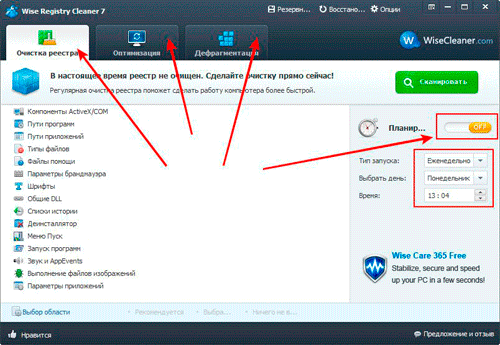
Функция очистка реестра позволяет оптимизировать систему путем исправления либо удаления ошибок в системном реестре. Такие ошибки возникают в процесее деятельности компьютера, установки и удаления программ (Для полного удаления программ пользуйтесь утилитой Revo Uninstaller) и поэтому время от времени реестр необходимо чистить. Для запуска данной функции сначала жмем кнопку «Сканировать«. Сканирование проходит довольно таки быстро. Отсканировав жмем кнопку «Очистка«. Здесь также есть функция планировки «уборки» системного реестра.
Наиболее интересной функцией в этой программе мне представляется Оптимизация работы компьютера. На вкладке «Оптимизация«, программа предлагает список пунктов (с описанием), которые можно оптимизировать. Оптимизация системы проводится путем редактирования параметров глубоко в системном реестре (есть и другие способы оптимизации производительности системы. О них можно прочитать в статье Оптимизация компьютера методом управления приоритетами процессора.). Оптимизируется загрузка и выключение компьютера, стабильность системы, скорость системы, а также оптимизации подвергается сеть. Все эти настройки более чем адекватны скажу я вам.
На вкладке «Дефрагментация» программа проанализирует системный реестр вашего компьютера, и при необходимости предложит вам его дефрагментировать. Дефрагментация системного реестра помогает также оптимизировать работу компьютера и повысить стабильность системы.
Послесловие:
Вот такие вот две очень полезные программы. Обе эти программы в купе с CCleaner и Revo Uninstaller помогут содержать вашу систему в чистоте, а значит она будет радовать вас своей стабильностью и скоростью. На этом пожалeй все и удачных вам уборок и оптимизаций.
